So beheben Sie den Fehler „Destiny 2: Diese Version ist nicht mehr verfügbar“.
Verschiedenes / / April 28, 2023
Wenn Sie schon immer die Geheimnisse des Sonnensystems erforschen wollten und nicht genug Geld haben, um einen Weltraumflug zu buchen, können Sie jederzeit das spielen Schicksal 2 Spiel. Destiny 2 ist ein Ego-Shooter-Spiel, mit dem Sie die elementaren Fähigkeiten freischalten und Ausrüstung sammeln können, um Ihren Wächter anzupassen. Das Spiel bietet eine filmische Geschichte mit verschiedenen Spielmodi, Solo oder Multiplayer, um Ihnen ein aufregendes Gameplay zu bieten. Das Spiel lässt Sie zum Wächter des Sonnensystems werden, das von berühmten Bösewichten belagert wird, und Sie müssen sich ihnen in der Dunkelheit stellen.
Aber kürzlich haben Spieler auf der ganzen Welt ein Problem mit dem Spiel Destiny 2 festgestellt. Immer wenn sie das Spiel starten, erhalten sie eine Fehlermeldung Diese Version von Destiny 2 ist nicht mehr verfügbar und das ist sehr ärgerlich. Dieser Fehler führt oft zu Frustration bei Spielern, die das Spiel in ihren entspannten Stunden spielen möchten. Aber was verursacht diesen Fehler und was können Sie tun, um ihn zu beheben? Wenn Sie denselben Fehler mit Ihrem Destiny 2-Spiel erhalten, können Sie diesen Artikel durchgehen, um ihn zu beheben.

Seiteninhalt
- Was verursacht den Destiny 2-Fehler „Diese Version ist nicht mehr verfügbar“.
-
So beheben Sie den Fehler „Destiny 2: Diese Version ist nicht mehr verfügbar“.
- Methode 1: Suchen Sie nach regelmäßigen Updates
- Methode 2: Suchen Sie auf Steam nach fehlenden Patches
- Methode 3: Spiel neu installieren
- Methode 4: Wenden Sie sich an das Support-Team
- Abschluss
Was verursacht den Destiny 2-Fehler „Diese Version ist nicht mehr verfügbar“.
Wenn Sie die Fehlermeldung auf Ihrem Destiny 2 erhalten, die wie folgt lautet: „Diese Version von Destiny 2 ist nicht mehr verfügbar” Dies bedeutet nicht, dass Sie das Spiel nicht in Ihrem System haben.
Dieser Fehler bedeutet, dass Ihr System und die aktuelle Version des Spiels nicht gut miteinander funktionieren. Dies kann durch einfache Updates behoben werden, aber wenn Sie auch nach dem Update immer noch das gleiche Problem haben, können Sie unserer Anleitung folgen.
So beheben Sie den Fehler „Destiny 2: Diese Version ist nicht mehr verfügbar“.
Wenn Sie das Spiel auf die neueste Version aktualisiert haben und dieser Fehler bei Destiny 2 immer noch auftritt, bedeutet dies, dass einige Hintergrundwartungen von Bungie, den Spieleentwicklern, durchgeführt werden. Für dieses Problem ist keine Lösung verfügbar, da es sich um ein Serverproblem handelt. Sie müssen warten, bis der Hotfix von Bungie Gaming veröffentlicht wird, und Sie müssen ihn herunterladen, um dies zu beheben. Normalerweise wird er automatisch heruntergeladen.
Anzeige
Methode 1: Suchen Sie nach regelmäßigen Updates
DESTINY 2 WARTUNG
❖ Hotfix 7.0.0.5
Die Hintergrundwartung wurde erweitert.
VERBLEIBENDER ZEITPLAN
❖ Verlängert um: Eine Stunde
❖ NEU Ende: 14:00 PDT
❖ Keine Ausfallzeiten zu erwarten— Bungie-Hilfe (@BungieHelp) 16. März 2023
Wenn das Spiel gewartet oder aktualisiert wird, können Sie keine Verbindung zum Server herstellen und Sie erhalten die Fehlermeldung „Destiny 2 nicht mehr verfügbar“. Der neue Patch wird in weniger als 2 Stunden nach der Wartung veröffentlicht. Sie können auf Ihrem PC oder in der Konsole manuell nach Updates suchen.
Methode 2: Suchen Sie auf Steam nach fehlenden Patches
Wenn Sie ein Steam-Spieler sind und diese Fehlermeldung erhalten, werden einige Patches möglicherweise immer noch nicht heruntergeladen, da Steam normalerweise Zeit braucht, um neue Patches herunterzuladen. Sie können manuell danach suchen und die verfügbaren Patches in Steam herunterladen oder die automatischen Updates einstellen.
- Starten Sie das Steam-Client-Spiel auf Ihrem PC.
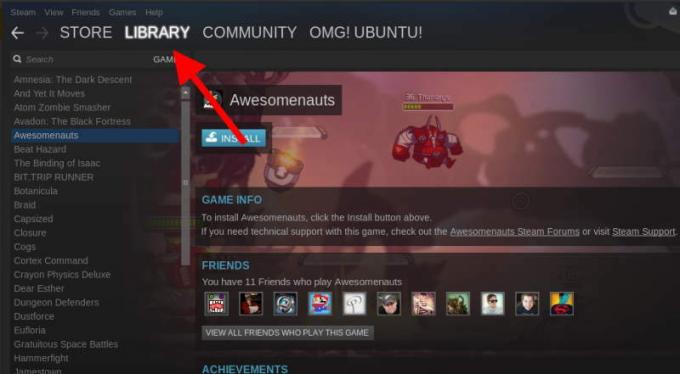
- Klicken Sie auf die Registerkarte Bibliothek, um zur Spielebibliothek zu gelangen.
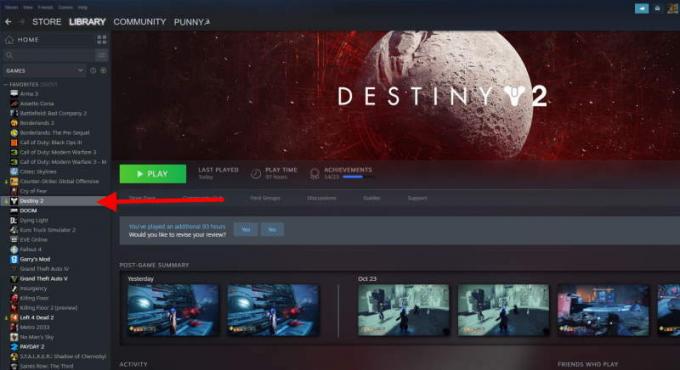
- Suchen Sie nun das Destiny 2-Spiel und klicken Sie mit der rechten Maustaste darauf.

- Klicken Sie auf Eigenschaften und aus der Liste der Dropdown-Menüs.
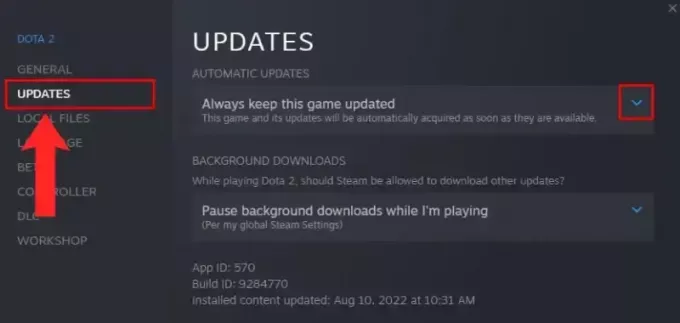
- Gehen Sie zur Registerkarte „Update“ und klicken Sie auf der Registerkarte „Automatische Updates“ auf den Abwärtspfeil.
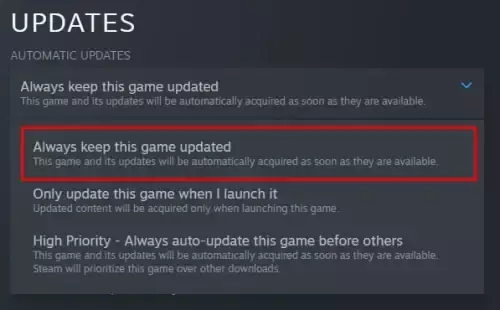
- Wählen Sie die Option Immer aktualisiert halten und starten Sie Steam erneut.
Wenn Sie immer noch mit dem Problem konfrontiert sind, müssen Sie geduldig sein, da das Spiel im Hintergrund aktualisiert wird. Stellen Sie sicher, dass Sie Destiny 2 nicht deinstallieren oder Ihr System zurücksetzen, da dies zum Absturz des Spiels führen kann.
Methode 3: Spiel neu installieren
Wenn Ihnen keine der beiden oben genannten Methoden zu helfen scheint, liegt das Problem möglicherweise bei der Installation des Spiels selbst. Oft können die Dateien des Spiels durch Aktionen von Drittanbietern von Antiviren- oder anderen Softwareskripten beschädigt werden. Um dies zu beheben, müssen Sie das Spiel vollständig deinstallieren und erneut installieren. Bitte stellen Sie sicher, dass Sie das Spiel von der offiziellen Website oder dem Steam Store installieren, um Installationsprobleme zu vermeiden.
Methode 4: Wenden Sie sich an das Support-Team
Wenn Sie glauben, dass Sie die neueste Version heruntergeladen haben, aber immer noch nicht auf die neueste Version zugreifen können Version des Spiels, kann dies auf ein Problem mit dem Abrechnungszeitraum oder andere Internetprobleme mit Ihrem Spiel zurückzuführen sein Konto. Solche Probleme sind interner Natur und nur das Support-Team des Spiels kann Ihnen hier helfen. So Ticket erstellen mit dem Spiel-Support-Team, das das Problem mit relevanten Screenshots erklärt.
Abschluss
Destiny 2 ist ein wunderbares Spiel, das Spiel nimmt Sie mit auf eine Weltraumreise und gibt Ihnen die Erfahrung, gegen die nie gesehenen Bösewichte des Sonnensystems zu kämpfen. Es wird frustrierend sein, Destiny 2 zu erhalten, diese Version ist nicht mehr verfügbar, während Sie das Spiel spielen, aber es gibt keine dauerhafte Lösung für diesen Fehler. Darüber hinaus tritt dieser Fehler jedes Mal auf, wenn der Entwickler einige Hintergrundwartungen mit Destiny 2 durchführt. Alternativ können Sie die oben genannten Methoden ausprobieren, um das Problem zu beheben.


![Download A315GZHU1ATD2: Sicherheitspatch April 2020 für Galaxy A31 [Taiwan]](/f/478bb5725825f329783aff4c53357f93.jpg?width=288&height=384)